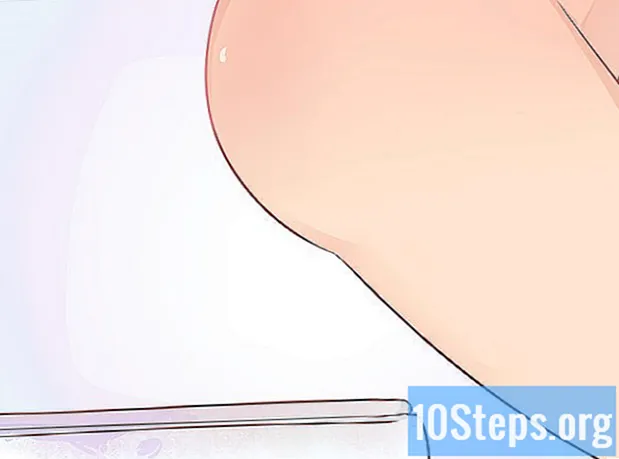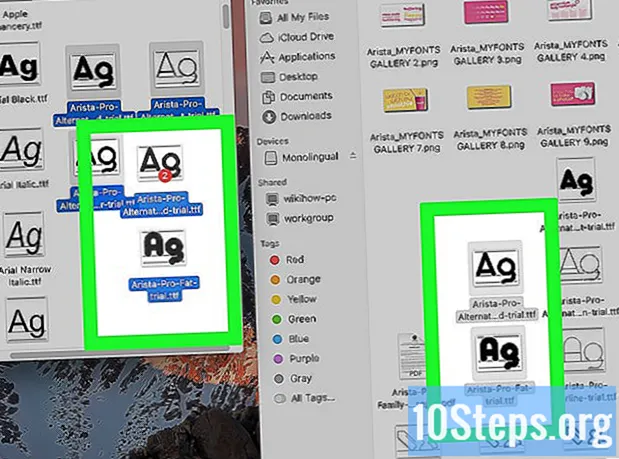
Indhold
Adobe Photoshop er en af de mest berømte billedmanipulationssoftware i verden, der bruges af både amatører og professionelle. Tilføjelse af tekst til billeder og fotos er en meget populær funktion af programmet, og det tilbyder en række skrifttyper ud over dem, der allerede er installeret på computeren. Tilføjelse af skrifttyper til Photoshop er meget let, da du bare føjer det til din computers harddisk: programmet tager sig af resten.
Trin
Metode 1 af 2: Tilføjelse af skrifttyper på Windows (alle versioner)
Download skrifttyper på internettet. Du kan søge efter "gratis skrifttyper" og blot klikke på "download" efter at have fundet den, du kan lide. Der er hundredvis af download-sider til skrifttyper, og normalt er de første søgeresultater de sikreste muligheder.
- Det er også muligt at købe en cd med kilder i aviskiosker eller specialbutikker.
- Det er generelt nemmere at gemme alle skrifttyper i en mappe på skrivebordet for at organisere dem lettere. Men så længe du ved, hvor de downloadede skrifttyper er gemt, gør det ingen forskel.

Åbn et vindue for at få vist skrifttyperne. Det betyder ikke noget, hvilken version af Windows du bruger. Selv Windows XP, som ikke længere understøttes af Microsoft selv, tillader skrifttyper at blive installeret. Hvis de komprimeres i en .ZIP-fil, skal du højreklikke på filen og vælge Uddrag. Find derefter kilden ved at kigge efter udvidelsen ("." Efter filnavnet). Photoshop-skrifttyper har følgende udvidelser:- .otf
- .ttf
- .pbf
- .pfm

Højreklik på skrifttypen, og vælg "Installer’. Hvis denne mulighed er tilgængelig, har du held og lykke: skrifttypen er installeret med succes! Du kan endda installere mere end én skrifttype på samme tid, hvis du klikker på dem, mens du trykker på tasterne Ctrl eller ⇧ Skift.
Brug kontrolpanelet til at tilføje skrifttyper, hvis indstillingen "Install" ikke er tilgængelig. Nogle computere tillader ikke lettere installation (ved "Installer"). Det er dog stadig nemt at installere skrifttyper ved hjælp af følgende metode. Klik på menuen "Start" og derefter "Kontrolpanel". På denne skærm:- Klik på "Udseende og personalisering" ("Bemærk: spring dette trin over i Windows XP")
- Klik på "Skrifttyper".
- Højreklik på skrifttypelisten, og vælg "Installer ny skrifttype". (Bemærk: i Windows XP findes denne mulighed under "File").
- Vælg de skrifttyper, du planlægger at installere, og klik på "OK", når du er færdig.
Metode 2 af 2: Tilføjelse af skrifttyper på Mac OS X
Find og download de skrifttyper, du vil installere. Søg på internettet efter "gratis skrifttyper til Mac". Dette vil resultere i hundredvis af muligheder, som alle kan downloades og tilføjes let. Gem dem i en ny mappe i "Desktop", som "Midlertidige kilder" kun for organisation betyder.
Luk alle åbne programmer. De fleste applikationer understøtter skrifttyper, hvilket betyder, at de kontrollerer skrifttyper på din Mac for at bruge dem. Du skal installere skrifttyperne, før programmerne ser efter dem, så du skal lukke alle åbne applikationer, inden du starter.
Dobbeltklik på den skrifttype, du vil installere for at åbne "Font Book". Skrifttyper kan komme i .ZIP-format, som kan åbnes med et dobbeltklik. Dobbeltklik derefter bare på skrifttypen for at åbne den med "Font Book". Mac-skrifttyper har følgende udvidelser:
- .ttf
- .otf
Klik på "Install Font", når Font Book åbnes. .Ttf- eller .otf-filerne skal åbnes i "Font Book". Når du åbner dem, skal du bare klikke på "Installer skrifttype" i nederste venstre hjørne for at installere den på din Mac. Photoshop finder skrifttypen og tager sig af resten.
En anden måde at gøre dette på er at gennemse skrifttypebiblioteket i Finder og gemme dem på plads manuelt. Der er to steder, hvor du kan placere springvandene, begge meget lette at finde. Du kan endda kopiere følgende sti og indsætte den i søgebjælken og erstatte den
ved dit eget brugernavn, selvfølgelig. Find en af disse to placeringer ved hjælp af den første, hvis du har administratorrettigheder. Imidlertid fungerer de to stier ens. - / Bibliotek / Skrifttyper /
- / Brugere /
/ Bibliotek / Skrifttyper /
Klik og træk de nye skrifttyper til en af disse mapper for at aktivere dem. Når du har gjort dette, vil de være klar til brug. Åbn programmerne igen for at kunne bruge de nye skrifttyper i Photoshop.
Tips
- Ikke alle skrifttyper kan bruges i Photoshop. Se efter ægte type eller åben type for at sikre, at de fungerer. Det kan være nødvendigt at køre tests med andre typer skrifttyper for at se, om de fungerer i den installerede version af Photoshop.
- Orientalske skrifttyper til Photoshop er tilgængelige for både japansk og kinesisk. De kan bruges som deres egen kunstgrafik.
- Photoshop bør ikke køre, når der installeres skrifttyper. Ellers skal den genstartes efter installation af skrifttyperne, for at de er tilgængelige.
Advarsler
- Når du bruger skrifttyper fra en cd, skal du pakke dem ud og gemme dem i "Skrifttyper" -mappen i "Kontrolpanel". Ellers vises de ikke i Photoshop.
Nødvendige materialer
- Adobe Photoshop-software
- Kilder efter eget valg